El icono del servidor WAMP se muestra naranja y no se vuelve verde
Si desea usar WAMP en Windows para instalar y probar varios sistemas de administración de contenido, como WordPress , Drupal , Joomla , etc., pero encuentra que el ícono del servidor WAMP(WAMP Server) en la bandeja del sistema siempre es naranja o rojo, este artículo lo ayudará. solucionar ese problema. Aunque no existe una solución específica para este problema, puede probar estas sugerencias.
El ícono del servidor WAMP siempre es naranja
1] Visual C++ Redistributable for Visual Studio 2012 Update 4
Esta es probablemente una parte esencial del servidor WAMP . Sin esto, no puede iniciar el servidor WAMP y siempre mostrará un ícono naranja en la bandeja del sistema. Si no tiene esto en su computadora, debe descargar Visual C++ Redistributable for Visual Studio 2012 Update 4 desde el sitio web de Microsoft(Microsoft website) . Después de la instalación, debe reiniciar su PC para obtener el cambio.
2] Reiniciar todos los servicios(2] Restart all Services)
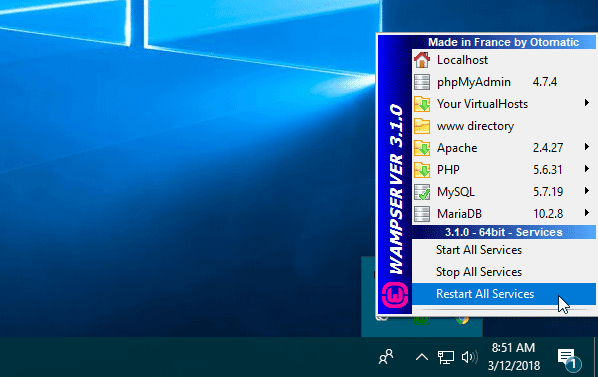
A veces , el servidor WAMP muestra problemas debido a algún error interno. Si es así, no podrá resolver el problema. La única solución a esto es reiniciar todos los Servicios(Services) . Para ello, haga clic en el icono del servidor WAMP > Seleccione (Select) Reiniciar todos los servicios(Restart All Services) .
3] Instalar e iniciar el servicio Apache(3] Install and Start Apache Service)
La mayoría de las personas tienen este problema de 'siempre icono naranja' debido a esta cosa específica. Aunque los desarrolladores han tratado de solucionar este problema, algunas personas aún enfrentan este problema, incluso con la última versión del servidor WAMP . Durante el inicio del servidor WAMP , también se debe iniciar el servicio Apache . En caso de que no arranque; El servidor WAMP(WAMP) no funcionará como debería.
Para solucionar este problema, navegue hasta el icono del servidor WAMP en la bandeja del sistema (WAMP)> Apache > Service Administración del servicio 'wampapache64 ’ > Install Service instalación .
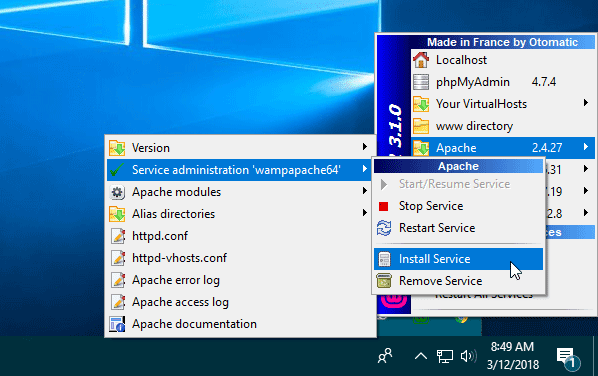
Se abrirá el símbolo del sistema(Command Prompt) en su pantalla. Después de cerrar el símbolo del sistema(Command Prompt) , vaya a la misma ruta y haga clic en Start/Resume Service .
El ícono del servidor WAMP debería volverse verde de inmediato.
En caso de que pueda tener todo esto, pero aún así, el ícono se muestra de color naranja, debe hacer clic en el botón Reiniciar servicio(Restart Service) .
Si todas estas sugerencias no resuelven su problema, puede consultar el registro de errores para averiguar el problema exacto.(If all these suggestions fail to solve your problem, you can check the error log to find out the exact issue.)
Espero(Hope) que estas sugerencias te sean útiles.
Lecturas relacionadas:(Related reads:)
- Use WAMP para instalar WordPress en la computadora local
- Cómo instalar Drupal usando WAMP en Windows.(How to install Drupal using WAMP on Windows.)
Related posts
Cómo instalar Drupal usando WAMP en Windows
Bloqueado de Plex Server and Server Settings? ¡Aquí está la corrección!
Best Software & Hardware Bitcoin Wallets para Windows, IOS, Android
Setup Internet Radio Station GRATIS EN Windows PC
Fix Partner no se conectó al error del enrutador en TeamViewer en Windows 10
Esa cuenta no está vinculada con ningún Mixer account
Convert Magnet enlaces para dirigir Download enlaces usando Seedr
Cómo eliminar Your LastPass Account
Cómo Encrypt y agregar contraseñas a documentos LibreOffice
Las mejores herramientas para enviar SMS gratis de su computadora
SMS Organizer: SMS Application impulsado por Machine Learning
10 mejores lámparas USB LED para computadoras portátiles
Nine Nostalgic Tech Sounds probablemente no hayas escuchado en años
Cómo crear auto-firmado SSL Certificates en Windows 10
NGROK: Haz pública a tus servidores locales con Secure Tunnels
Se produjo un error al verificar las actualizaciones en VLC
¿Qué es la Big Data - una explicación simple con Example?
¿Qué es Silly Window Syndrome - Explanation and Prevention
Disqus comment Caja que no se carga ni se muestra para un sitio web
Video Etiqueta de conferencia, consejos y reglas que necesita para seguir
